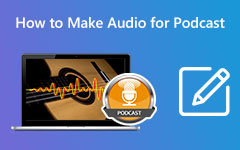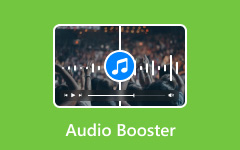Τρόπος συγχρονισμού ήχου και βίντεο: Μάθετε επαγγελματικούς τρόπους συγχρονισμού
Έχετε κάποια αρχεία που ο ήχος και το βίντεο δεν συγχρονίζονται; Στη συνέχεια, μπορείτε να επιβεβαιώσετε ότι τέτοιου είδους κλιπ είναι εκνευριστικό να παρακολουθείτε. Λοιπόν, κανείς δεν θα απολάμβανε ένα βίντεο με μη εναρμονισμένο ήχο, παρόλο που η ποιότητα του βίντεο είναι εξαιρετική, σωστά; Από την άλλη πλευρά, υπάρχουν και άλλοι λόγοι για τους οποίους ορισμένοι πρέπει να συγχρονίζουν βίντεο και ήχο. Ένα από τα κίνητρα αυτής της πράξης είναι η παραγωγή ενός μουσικού βίντεο ή οποιουδήποτε περιεχομένου που χρειάζεται να έχει ένα κομμάτι μουσικής υπόκρουσης. Ένας βιντεογράφος σήμερα δεν θα παίζει μουσική υπόκρουση που έχει επιλέξει κατά την εγγραφή του βίντεο, επειδή αυτό δεν θα λειτουργήσει.
Με αυτήν την πρωτοποριακή τεχνολογία, οι βιντεογράφοι και οι συντάκτες βίντεο προτιμούν να κάνουν layering ή μεταγλώττιση, τα οποία σε πιο απλή μορφή, συγχρονίζουν. Επομένως, αυτός ο συγχρονισμός είναι η τέλεια λειτουργία για αρχάριους έως μεσαίου επιπέδου επεξεργασία βίντεο. Ας μάθουμε λοιπόν όλοι πώς να συγχρονίσετε ήχο και βίντεο με τους επαγγελματικούς αλλά απλούς τρόπους παρακάτω.
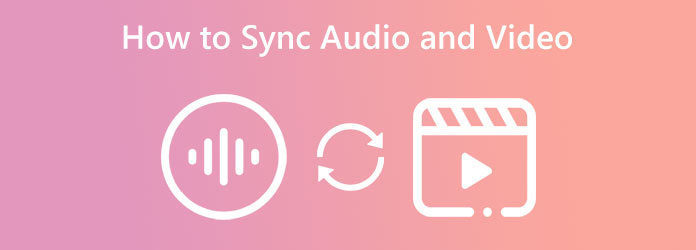
Μέρος 1. Γιατί ο ήχος και το βίντεο είναι εκτός συγχρονισμού
Ας εξηγήσουμε γιατί αντιμετωπίζουμε το πρόβλημα μη συγχρονισμού βίντεο και ήχου. Είτε είναι σκόπιμα είτε ακούσια, θα έρθει μια στιγμή που ένα βίντεο θα αντιμετωπίσει αυτό το τεχνικό πρόβλημα καθ' οδόν. Αυτό το θέμα ορίζεται ή έρχεται σε δύο σενάρια και το πρώτο είναι ένας ήχος καθυστέρησης ήχου ή η σκηνή που βλέπετε για πρώτη φορά το περιεχόμενο βίντεο χωρίς ήχο. Το δεύτερο είναι ότι ο ήχος αναπαράγεται νωρίτερα ή πριν εμφανιστεί το περιεχόμενο βίντεο. Υπάρχουν διάφοροι λόγοι για τους οποίους εμφανίζονται αυτά τα ζητήματα και για να σας βοηθήσουμε να κατανοήσετε πώς συμβαίνει αυτό, παραθέτουμε όλους τους πιθανούς παράγοντες παρακάτω.
- 1. Ακατάλληλος τρόπος λήψης του βίντεο και εάν κατεβάσατε το βίντεο από αναξιόπιστο ιστότοπο.
- 2. Αναπαραγωγή του βίντεο σε ένα ενοχλητικό πρόγραμμα αναπαραγωγής πολυμέσων.
- 3. Το πρόγραμμα αναπαραγωγής πολυμέσων δεν υποστηρίζει τον τύπο μορφής που έχει το βίντεο.
- 4. Λανθασμένες ρυθμίσεις συσκευής κατά τη χρήση.
- 5. Επιθέσεις κακόβουλου λογισμικού που οδήγησαν σε κατεστραμμένο αρχείο.
Ως εκ τούτου, μπορεί να θέλετε να ελέγξετε τους λόγους που παρέχονται για να αποφύγετε με κάποιο τρόπο να ρωτήσετε γιατί το βίντεο και ο ήχος μου είναι εκτός συγχρονισμού. Και αν, για κάποιο λόγο, έχετε ήδη κρατήσει τέτοια βίντεο στο χώρο αποθήκευσης των αρχείων σας, μπορείτε να βασιστείτε στα εξαιρετικά εργαλεία που παρουσιάζουμε παρακάτω.
Μέρος 2. Τρόπος συγχρονισμού ήχου και βίντεο με δημοφιλή προγράμματα
Τα εργαλεία που αναφέρονται παρακάτω είναι προγράμματα με δυνατότητα λήψης και μπορείτε να τα αποκτήσετε στη συσκευή του υπολογιστή σας. Έτσι, ας αφεθούμε τώρα στα σεμινάρια σχετικά με τη μεγαλύτερη ερώτηση πώς να κάνουμε σήμερα με τα εξαιρετικά εργαλεία παρακάτω.
Πώς να συγχρονίσετε ήχο και βίντεο στο Tipard Video Converter Ultimate
Tipard Video Converter Ultimate είναι ένα εξαιρετικό λογισμικό με ισχυρές λειτουργίες επεξεργασίας βίντεο για τις ανάγκες σας. Έχει κυριολεκτικά όλα όσα χρειάζεστε από ένα πρόγραμμα επεξεργασίας βίντεο και έχει ένα εξαιρετικό για χρήση εάν υπάρχει ήχος που δεν συγχρονίζεται με το βίντεό σας. Παραδόξως, το εργαλείο Audio Sync του Tipard Video Converter Ultimate σάς επιτρέπει να εκτελείτε το συγχρονισμό πιο απλά και γρήγορα. Σύροντας τις ρυθμίσεις καθυστέρησης και έντασης, θα μπορέσετε να εναρμονίσετε τον ήχο του βίντεό σας σε χρόνο μηδέν. Επιπλέον, σας παρέχει πρόσθετες προεπιλογές εξόδου στην ίδια σελίδα που θα σας επιτρέψουν να προσαρμόσετε την ανάλυση, τη μορφή, την ποιότητα και άλλες ρυθμίσεις του βίντεό σας, συμπεριλαμβανομένων εκείνων για τον ήχο. Εκτός από τη διαδικασία συγχρονισμού, μπορείτε επίσης να τροποποιήσετε τον κωδικοποιητή ήχου, τον ρυθμό δειγματοληψίας, το κανάλι και τον ρυθμό μετάδοσης bit.
Εν τω μεταξύ, δεν μπορείτε ποτέ να κάνετε λάθος με τη χρήση του Tipard Video Converter Ultimate, καθώς έχει την πιο διαισθητική διεπαφή ως λογισμικό. Και όσον αφορά τον τύπο της μορφής που έχετε για τα βίντεό σας, αυτό το εκπληκτικό λογισμικό μπορεί να λειτουργήσει σε περισσότερους από 500 διαφορετικούς τύπους ήχου και βίντεο. Ως εκ τούτου, χωρίς περαιτέρω αποχαιρετισμό, ορίστε πώς να συγχρονίσετε τελικά ήχο και βίντεο.
Βήμα 1Αποκτήστε αυτό το καλύτερο λογισμικό για τον υπολογιστή σας Windows ή Mac κάνοντας κλικ στο Λήψη κουμπιά παρακάτω.
Βήμα 2Εκκινήστε το λογισμικό και μόλις φτάσετε στην κύρια διεπαφή του, κάντε κλικ στο Εργαλειοθήκη επιλογή μεταξύ των μενού στο επάνω μέρος. Στη συνέχεια, ανάμεσα στη συλλογή εργαλείων, επιλέξτε το Συγχρονισμός ήχου επιλογή. Στη συνέχεια, προχωρήστε στη μεταφόρτωση του βίντεο με καθυστέρηση ήχου.
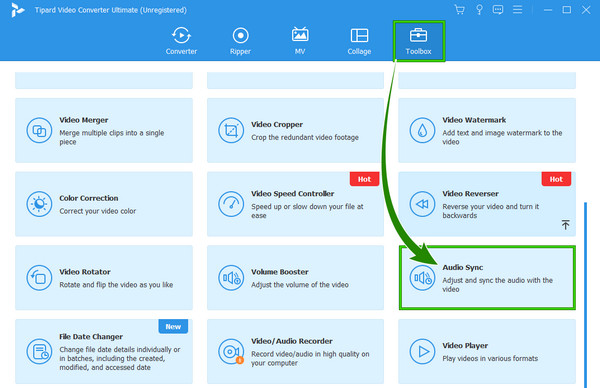
Βήμα 3Όταν το βίντεο είναι έτοιμο στην προεπισκόπηση, μπορείτε να ξεκινήσετε την επεξεργασία του ήχου προσαρμόζοντας το Καθυστέρηση σύνθεση. Προσαρμόστε το και παίξτε για να ελέγξετε το βίντεο μέχρι να φτάσετε στον τέλειο συγχρονισμό. Στη συνέχεια, μπορείτε επίσης να προσαρμόσετε την ένταση του ήχου εάν χρειάζεται. Και κάνοντας κλικ στο Κολλήστε εικονίδιο στο Παραγωγή ενότητα, θα μπορείτε να δείτε τις ισχυρές ρυθμίσεις τροποποίησης για το βίντεό σας.
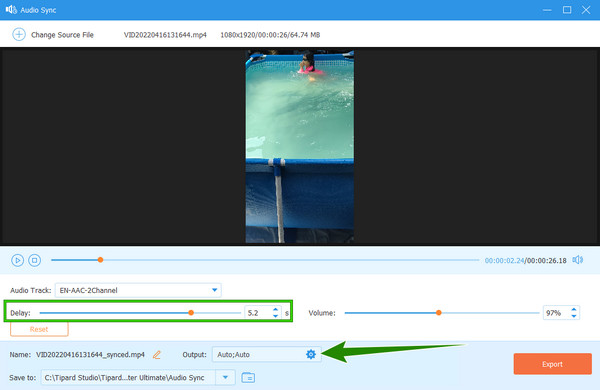
Βήμα 4Ας υποθέσουμε ότι χτυπήσατε το Κολλήστε και, στη συνέχεια, εδώ είναι οι προεπιλογές στις οποίες μπορείτε να πλοηγηθείτε. Εάν συμβαίνει αυτό, μη διστάσετε να τροποποιήσετε την έξοδο βίντεο και ήχου σύμφωνα με τις προτιμήσεις σας. Μην ξεχάσετε να κάνετε κλικ στο OK καρτέλα μετά.
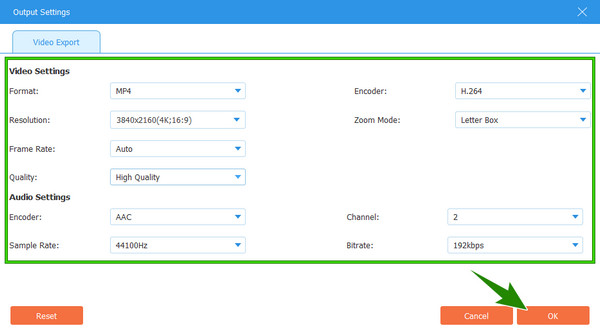
Βήμα 5Τέλος, μπορείτε ήδη να χτυπήσετε το εξαγωγή κουμπί για να έχετε ένα αντίγραφο του πρόσφατα συγχρονισμένου ήχου σας σε ένα αρχείο βίντεο.
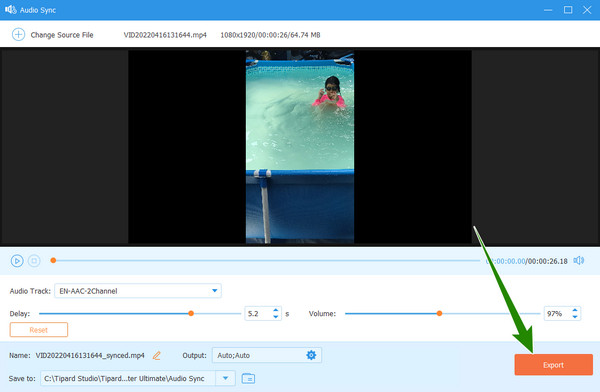
Πώς να συγχρονίσετε ήχο και βίντεο στο Final Cut Pro
Το Final Cut Pro είναι ένας από τους ήρωες όταν πρόκειται για συγχρονισμό ήχου και βίντεο. Αυτό το λογισμικό διαθέτει ένα προηγμένο σύστημα με μια διαισθητική διεπαφή που μπορείτε να εκτιμήσετε. Όπως το προηγούμενο λογισμικό, το Final Cut Pro διαθέτει μια λειτουργία αυτόματου συγχρονισμού που αναλύει βίντεο και ήχο και τα συγχρονίζει ελεύθερα. Αυτό το υπέροχο χαρακτηριστικό λειτουργεί καλύτερα για πολλά βίντεο κλιπ από διαφορετικούς πόρους. Από την άλλη πλευρά, αυτό δεν είναι το μόνο σημαντικό χαρακτηριστικό που μπορείτε να απολαύσετε με το Final Cut Pro, γιατί συνοδεύεται από περισσότερα! Ωστόσο, όσο υπέροχο κι αν είναι, υπάρχουν ακόμα ορισμένα μειονεκτήματα που μπορείτε να βρείτε σε αυτό το λογισμικό, και ένα που είναι αρκετά σημαντικό είναι ότι λειτουργεί μόνο για υπολογιστές Mac. Επομένως, εάν αυτό δεν σας ενοχλεί, εδώ είναι το σεμινάριο που μπορείτε να ακολουθήσετε.
Βήμα 1Εκκινήστε το λογισμικό αφού το αποκτήσετε από το App Store. Στη συνέχεια, πλοηγηθείτε στο Αρχεία , κάντε κλικ στο εισαγωγή καρτέλα και στη συνέχεια το Εικόνες / Βίντεο επιλογή για να ανεβάσετε τα αρχεία βίντεο και ήχου που χρειάζεστε για συγχρονισμό.
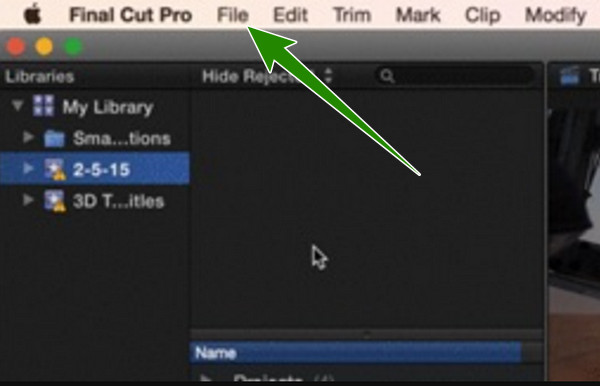
Βήμα 2Με την άφιξη των βίντεο και των αρχείων ήχου, πρέπει να τα αντιστοιχίσετε μεταξύ τους. Κάντε κλικ στο βίντεο και τον ήχο του ζευγαριού σας και, στη συνέχεια, κάντε δεξί κλικ για να το δείτε Συγχρονισμός κλιπ επιλογή επιλογής.
Βήμα 3Αφού κάνετε κλικ στην εν λόγω επιλογή, θα εμφανιστεί ένα νέο παράθυρο. Μπορείτε να συγχρονίσετε ήχο και βίντεο από εκεί κάνοντας κλικ στις επιλογές που το λένε. Μετά τη διαδικασία συγχρονισμού, σύρετε τα αρχεία στη γραμμή χρόνου, ανοίξτε το Επιθεωρητής ήχου παράθυρο και πατήστε το κουμπί που θα απομονώσει το κανάλι. Μετά από αυτό, ελέγξτε τον ήχο για να δείτε εάν έχουν συγχρονιστεί σωστά.
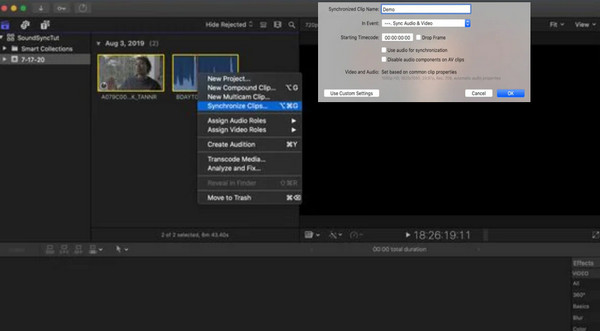
Πώς να συγχρονίσετε ήχο και βίντεο στο Premiere Pro
Ένα άλλο επαγγελματικό λογισμικό που μπορείτε να χρησιμοποιήσετε για συγχρονισμό αρχείων είναι το Premiere Pro. Είναι ένα δημοφιλές λογισμικό επεξεργασίας βίντεο που εγγυάται εξόδους υψηλής ποιότητας σε κάθε διαδικασία. Το Premiere Pro έχει πολλές εξαιρετικές δυνατότητες, όπως αντιστροφή βίντεο, και ο συγχρονισμός βίντεο και ήχου είναι ένα από αυτά. Ωστόσο, σε αντίθεση με τα δύο πρώτα προγράμματα, μπορεί να βρείτε το Premiere Pro λίγο χρονοβόρο και δύσκολο στην πλοήγηση. Επιπλέον, με ακατάλληλη πλοήγηση στον συγχρονισμό ήχου, μπορεί να βρείτε τα αρχεία σας εκτός συγχρονισμού. Ωστόσο, ακολουθώντας τα παρακάτω βήματα, μπορείτε να εξασφαλίσετε επιτυχία και ποιοτικά αποτελέσματα.
Βήμα 1Εκκινήστε το Premiere Pro μετά τη διαδικασία εγκατάστασης. Στη συνέχεια, μεταφορτώστε τα αρχεία βίντεο και ήχου και μεταφέρετέ τα στη γραμμή χρόνου και μπορείτε να ξεκινήσετε να συγχρονίζετε την Πρεμιέρα ήχου και βίντεο.
Βήμα 2Μετά από αυτό, επιλέξτε και κάντε κλικ στα αρχεία που θέλετε να συγχρονίσετε. Κάντε δεξί κλικ σε αυτά και, στη συνέχεια, κάντε κλικ στο Συνδετήρας και στη συνέχεια το Συγχρονίζω επιλογή.
Βήμα 3Μόλις κάνετε κλικ στην τελευταία επιλογή, θα εμφανιστεί ένα παράθυρο διαλόγου. Από εκεί, επιλέξτε μια επιλογή για το μενού συγχρονισμού που θέλετε να εφαρμόσετε. Μετά από αυτό, κάντε κλικ στο OK καρτέλα για να εφαρμόσετε τις αλλαγές.
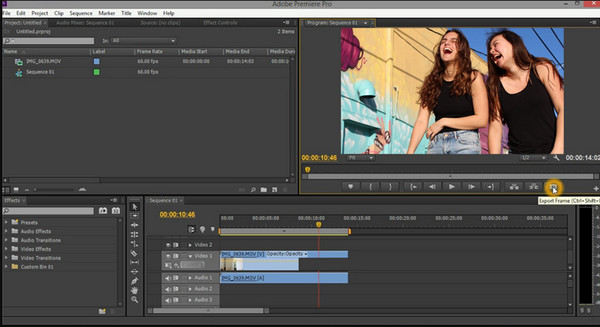
Πώς να συγχρονίσετε τον ήχο στο DaVinci Resolve
Τέλος, έρχεται το DaVinci Resolve. Είναι ένα λογισμικό επεξεργασίας βίντεο που διαθέτει πλήρεις δυνατότητες που μπορείτε να χρησιμοποιήσετε δωρεάν. Επιπλέον, είναι ένα από τα δημοφιλή προγράμματα που είναι εύκολο να χειριστούν. Έρχεται με προηγμένες τεχνολογίες που το βοηθούν να παραμείνει στην κορυφαία θέση του στην επεξεργασία βίντεο. Αν και η διεπαφή του φαίνεται τρομακτική, η διαδικασία που προσφέρει στους χρήστες του είναι απλή και γρήγορη. Όσον αφορά τον συγχρονισμό ήχου, το DaVinci Resolve σάς επιτρέπει να εκτελέσετε δύο διαφορετικές μεθόδους, η μία χρησιμοποιώντας το χρονοδιάγραμμά του και η άλλη χρησιμοποιώντας το Media Pool. Έτσι, δημιουργήσαμε τις οδηγίες στις οποίες χρησιμοποιείται ο αυτόματος συγχρονισμός ήχου DaVinci Resolve, και αυτό μέσω του Media Pool.
Βήμα 1Ανοίξτε το λογισμικό και προχωρήστε σε αυτό Αλλαγή αυτί. Στη συνέχεια, επιλέξτε τα αρχεία βίντεο και ήχου που θέλετε να συγχρονίσετε στο Media Pool.
Βήμα 2Τώρα, κάντε δεξί κλικ στα αρχεία πολυμέσων και κάντε κλικ στο Αυτόματος συγχρονισμός ήχου επιλογή. Κάνοντας κλικ σε αυτό, επιλέξτε το Με βάση την κυματομορφή και την προσθήκη κομματιών επιλογή μεταξύ των δεδομένων επιλογών.
Βήμα 3Τέλος, σύρετε τα αρχεία πολυμέσων στη γραμμή χρόνου. Στη συνέχεια, ελέγξτε τον συγχρονισμένο ήχο και βίντεο για αποθήκευση. Κάντε κλικ εδώ για να μάθετε πώς να αφαιρέστε τα υδατογραφήματα Davinci Resolve.
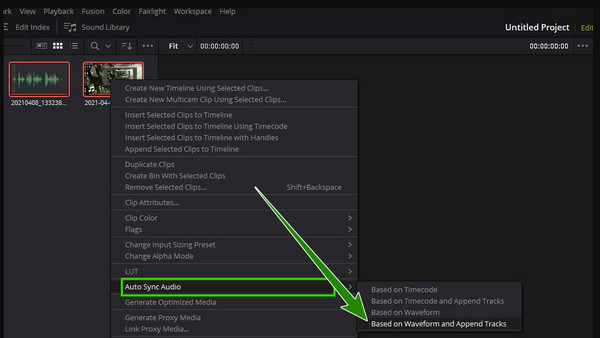
Μέρος 3. Πώς να συγχρονίσετε ήχο και βίντεο στο Διαδίκτυο δωρεάν
Τώρα, το Online Converter είναι η καλύτερη επιλογή για όσους σκοπεύουν να συγχρονίσουν ήχο και βίντεο στο διαδίκτυο δωρεάν. Με αυτό το εργαλείο, μπορείτε να επιλύσετε εύκολα το πρόβλημα καθυστέρησης ήχου, καθώς συνοδεύεται από μια δυνατότητα Stretch Audio. Αυτή η δυνατότητα θα εξαλείψει το αθόρυβο μέρος στην αρχή του βίντεο. Ωστόσο, πρέπει να έχετε ισχυρό διαδίκτυο για να το εκτελέσετε με επιτυχία. Αν ναι, εδώ είναι τα βήματα που πρέπει να ακολουθήσετε.
Βήμα 1Επισκεφτείτε τον ιστότοπο χρησιμοποιώντας το πρόγραμμα περιήγησής σας. Μόλις φτάσετε στην κεντρική σελίδα, κάντε κλικ στο Επιλέξτε το αρχείο για να ανεβάσετε το βίντεο.
Βήμα 2Στη συνέχεια, μεταβείτε και κάντε κλικ στο βέλος στο Επιλογές Και επιλέξτε το Stretch Audio επιλογή.
Βήμα 3Στη συνέχεια, πατήστε το Συγχρονίζω για να ξεκινήσει η διαδικασία.
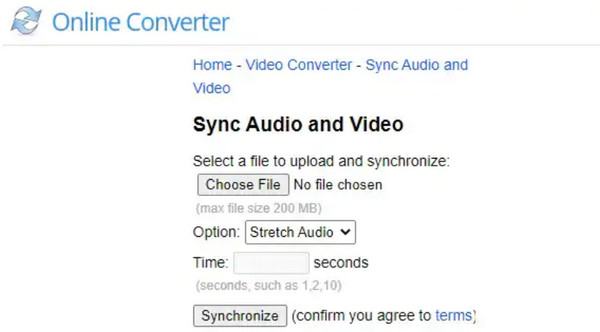
Μέρος 4. Συχνές ερωτήσεις σχετικά με το συγχρονισμό ήχου και βίντεο
Πώς να διορθώσετε την καθυστέρηση ήχου στο iPhone;
Έχει καταγραφεί ότι τα iPhone έχουν προβλήματα με τη διόρθωση της καθυστέρησης ήχου. Επομένως, η καλύτερη λύση είναι να χρησιμοποιήσετε μια εφαρμογή τρίτου κατασκευαστή όπως το AudioFix. Με αυτό, χρειάζεται απλώς να εκκινήσετε την εφαρμογή, να ανεβάσετε το βίντεό σας, να πλοηγηθείτε στο εργαλείο AudioFix Strong και να το εξαγάγετε.
Πώς λειτουργεί ο συγχρονισμός ήχου;
Ο συγχρονισμός ήχου και βίντεο είναι η πράξη όπου ο ρυθμός του ήχου ταιριάζει με τη διάρκεια του βίντεο.
Γιατί είναι απαραίτητος ο συγχρονισμός του ήχου με το βίντεο;
Αυτό συμβαίνει επειδή ο συγχρονισμός δεδομένων θα εξασφαλίσει ακρίβεια και κατανοητή αναπαραγωγή.
Συμπέρασμα
Ξέρετε τι πρέπει να κάνετε τώρα όταν ο ήχος και το βίντεο είναι εκτός συγχρονισμού. Μοιραστείτε τα μαθήματά σας με τους φίλους σας ώστε να γνωρίζουν πώς να συγχρονίσετε ήχο και βίντεο. Εξάλλου, όλα τα εργαλεία εδώ είναι εξαιρετικά ισχυρά. Αλλά, αν θέλετε το καλύτερο, χρησιμοποιήστε Tipard Video Converter Ultimate, γιατί θα είναι το τέλειο για έναν αρχάριο σαν εσάς, χάρη στην ομαλή και κατανοητή διαδικασία.